
Kemas kini 2016: Arahan berasingan telah disediakan Bagaimana untuk memasang bahasa antara muka Rusia Windows 10.
Memasang Bahasa Rusia di Windows 7

Cara paling mudah adalah untuk memuat turun pek bahasa Rusia dari laman rasmi Microsoft http://windows.microsoft.com/ru-ru/windows/language-Packs#lptabs=win7 dan jalankannya. Malah, beberapa tindakan tambahan yang rumit untuk mengubah antara muka tidak boleh dilakukan.
Satu lagi cara untuk mengubah bahasa antara muka di Windows 7 - Pergi ke "Panel Kawalan" - "Bahasa dan Piawaian Serantau", buka tab "Bahasa dan Keyboard", kemudian klik butang "Pasang atau Padam bahasa".
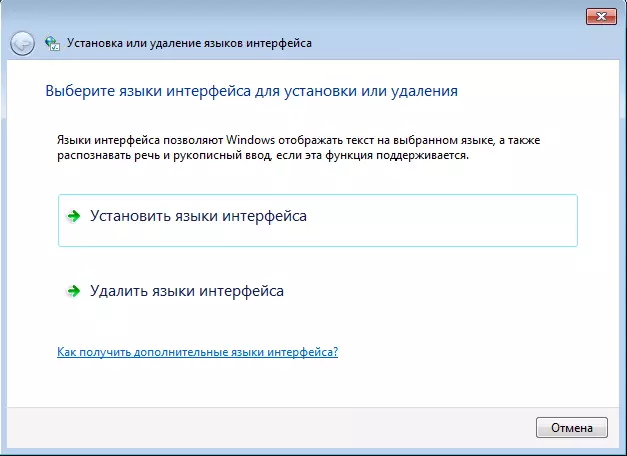
Selepas itu, dalam kotak dialog seterusnya, klik "Tetapkan bahasa antara muka", selepas itu anda harus memilih Pusat Kemas Kini Windows dan ikuti arahan untuk memasang bahasa paparan tambahan.
Bagaimana untuk memuat turun Rusia untuk Windows 8
Juga, seperti dalam kes pertama, untuk memasang antara muka Rusia di Windows 8, anda boleh menggunakan pakej Loading pada halaman http://windows.microsoft.com/ru-ru/windows/language-packs#lptabs=win8 atau Buat muat turun dan pasang Alat terbina dalam Windows 8.
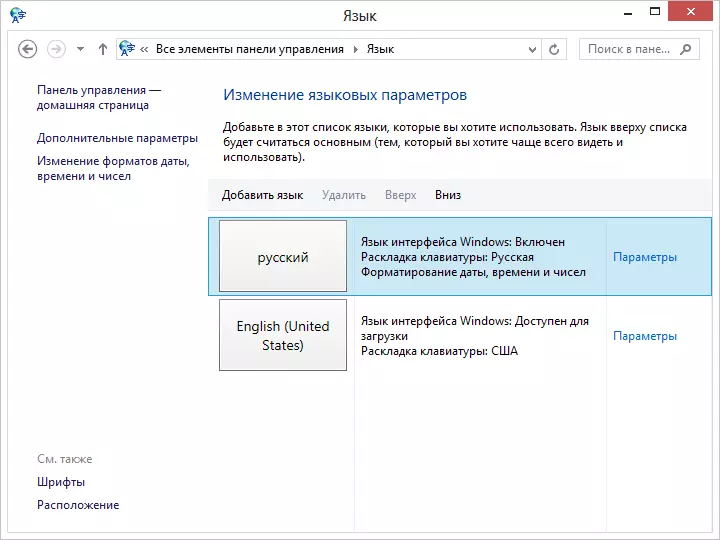
Untuk menyampaikan bahasa antara muka Rusia, ikuti langkah-langkah berikut:
- Pergi ke Panel Kawalan, pilih "Bahasa" (Bahasa)
- Klik "Tambah Bahasa" (tambah bahasa), kemudian pilih Rusia dan tambahkannya.
- Bahasa Rusia akan muncul dalam senarai. Sekarang, untuk memasang bahasa antara muka Rusia, klik pautan "Tetapan".
- Klik "Muat turun dan tetapkan pakej bahasa" dalam bahasa antara muka Windows.
- Ikut arahan untuk memuat turun bahasa Rusia.
Selepas bahasa Rusia telah dimuatkan, ia juga perlu dipasang untuk digunakan sebagai antara muka bahasa. Untuk melakukan ini, dalam senarai bahasa yang dipasang, gerakkan Rusia ke tempat pertama, kemudian simpan tetapan, keluar dari akaun Windows anda dan pergi lagi (atau hanya mulakan semula komputer). Pemasangan ini selesai dan semua kawalan, mesej dan teks lain Windows 8 akan dipaparkan dalam bahasa Rusia.
